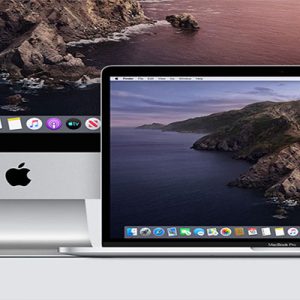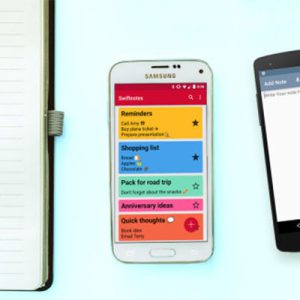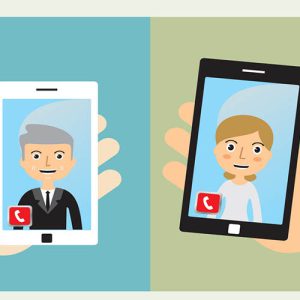بسیاری از افراد برای انجام کار های خود در خانه و تحصیل در خانه در زمان قرنطینه ، به برنامه زوم مراجعه کرده اند. آنها یک محیط کوچک جالب را کشف کرده اند که می تواند تصویر زمینه پشت شما را در هنگام تماس تصویری از حالت معمولی به شکل ویژه ای تغییر دهد.این تصویر ویژه میتواند فضای بیرونی یا حتی پل طلایی گیت سان فرانسیسکو باشد. حتی می توانید برای سفارشی کردن پس زمینه خود، عکسی شخصی را از گالری انتخاب کنید. تغییر بک گراند در زوم چگونه امکان پذیر است؟با سایت بابانو همراه باشید تا بدانید چگونه بک گراند صفحه تماس تصویری خود را تغییر دهید:
معرفی نرم افزار zoom
نرم افزار زوم یکی نرم افزار های برقراری تماس ویدیویی است.
همچنین میتوانید از نرم افزار Zoom برای چت کردن نیز استفاده کنید.
اولین سال انتشار آن سال 2011 است.تاریخ انتشار آن نیز 21 آپریل است.
موسس نرم افزار Eric Yuan میباشد.
یکی قابلیت های ویژه این نرم افزار تغییر بک گراند در Zoom است.
دقت داشته باشید که زوم نرم افزار نیست و یک پلتفرم برقراری ارتباط است.
در واقع یک پلتفرم کامل نیز نیست!بلکه یک سایت است.البته نسخه موبایلی آن نیز موجود است.
زوم دارای امنیت زیادی است و میتوانید به آن در اشتراک گذاری اطلاعات خود اعتماد کنید.
نرم افزار زوم مانند اسکایپ و دیسکورت است.
همانطور که در این 2 نرم افزار میتوانید بک گراند خود را تغییر دهید،میتوانید تغییر بک گراند در Zoom را نیز عملی کنید.

بیشتر بدانید:دیسکورت چیست و چرا بین گیمر ها محبوب است؟
تغییر بک گراند در Zoom
خب حالا که با نرم افزار Zoom آشنا شدیم،بهتر است که موضوع اصلی مقاله را بررسی کنیم: تغییر بک گراند در زوم چگونه امکان پذیر است؟
برای تغییر بک گراند در Zoom کارهایی که در لیست زیر گفته شده است را انجام دهید:
- ابتدا نرم افزار زوم را باز کنید و برروی پروفایل خود کلیک کنید و برروی Settings کلیک کنید.
- در منوی بازشده برروی Virtual Background کلیک کنید.
- در این بخش شما چند تصویر مشاهده میکنید که میتوانید از آنها برای تغییر بک گراند در Zoom استفاده کنید.
- اگر میخواهید از عکس های شخصی استفاده کنید،برروی آیکون + استفاده کنید و سپس برروی Choose Virtual Background کیلک کنید
- سپس عکس خود را انتخاب کنید و برروی آن کلیک کنید.
- اگر نظرتان درباره تغییر بک گراند در Zoom عوض شد،میتوانید برروی آیکون x کلیک کنید تا پنجره بسته شود.
تبریک میگویم!شما توانسته اید تغییر بک گراند در Zoom را انجام دهید.
سخن پایانی:
نظر شما درباره مقاله تغییر بک گراند در Zoom چیست؟آیا کاربردی است؟نظر خود را درباره این مقاله برای ما بنویسید.
شما میتوانید برای ورود به سایت Zoom ،از طریق لینک زیر اقدام کنید و وارد سایت شوید:
 فروشگاه اینترنتی بابانو | لوازم جانبی کامپیوتر
فروشگاه اینترنتی بابانو | لوازم جانبی کامپیوتر